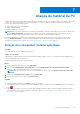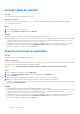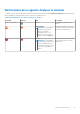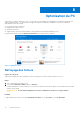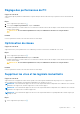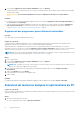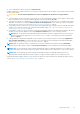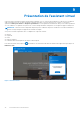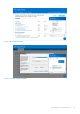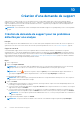Users Guide
Table Of Contents
- SupportAssist pour ordinateurs personnels version 3.8 Guide de l’utilisateur
- Introduction
- Prise en main de SupportAssist pour PC
- Configuration requise minimale du PC
- Installer SupportAssist sur un ordinateur personnel
- Interface utilisateur SupportAssist
- Modification du paramètre de langue
- Création d’un profil SupportAssist
- Mise à jour des coordonnées et informations d’expédition
- Utiliser un autre profil SupportAssist
- Configuration des paramètres Internet
- Analyses et optimisations planifiées
- Mise à niveau manuelle de SupportAssist
- Notifications
- Désinstallation de SupportAssist
- Présentation de la fonction de réparation du système
- Présentation de la réinitialisation du système
- Présentation de Dell Migrate
- Présentation des pilotes et des téléchargements
- Analyse du matériel du PC
- Optimisation du PC
- Présentation de l’assistant virtuel
- Création d’une demande de support
- Présentation du dépannage
- Présentation de l’historique
- Bénéficier d’un support
- Questions fréquentes
- Ressources relatives à SupportAssist pour ordinateurs personnels
- Contacter Dell
Réglage des performances du PC
À propos de cette tâche
SupportAssist règle les paramètres d’alimentation, le registre ainsi que l’allocation de mémoire pour optimiser la vitesse de traitement de
votre PC.
Étapes
1. Ouvrez SupportAssist puis cliquez sur .
2. Sur la vignette Régler les performances, cliquez sur Exécuter.
Pendant l’optimisation, le nom de la tâche en cours d’exécution s’affiche au-dessus des mosaïques et l’état d’avancement de l’analyse
s’affiche sur la mosaïque.
PRÉCAUTION : Si vous annulez l’optimisation en cours, les modifications effectuées ne sont pas annulées.
Résultats
Une fois l’optimisation terminée, une notification s’affiche sur la mosaïque.
Optimisation du réseau
À propos de cette tâche
SupportAssist met à jour les paramètres de votre ordinateur pour renforcer l’efficacité et la fiabilité de votre réseau.
Étapes
1.
Ouvrez SupportAssist puis cliquez sur
.
2. Sur la vignette Optimisation du réseau, cliquez sur Exécuter.
Pendant l’optimisation, le nom de la tâche en cours d’exécution s’affiche au-dessus des mosaïques et l’état d’avancement de l’analyse
s’affiche sur la mosaïque.
PRÉCAUTION : Si vous annulez l’optimisation en cours, les modifications effectuées ne sont pas annulées.
Résultats
Une fois l’optimisation terminée, une notification s’affiche sur la mosaïque.
Supprimer les virus et les logiciels malveillants
À propos de cette tâche
SupportAssist isole et supprime les fichiers infectés par des virus et des logiciels malveillants afin de protéger votre PC. SupportAssist
détecte également les programmes potentiellement indésirables (PUP) installés sur votre PC.
REMARQUE :
La fonctionnalité de suppression des virus et des logiciels malveillants est disponible sur les ordinateurs avec forfait de
maintenance ProSupport Plus, Premium Support Plus ou Dell Software Support.
REMARQUE : La fonctionnalité de suppression des virus et des logiciels malveillants est disponible sur les ordinateurs avec forfait de
maintenance ProSupport Plus ou Premium Support Plus.
REMARQUE : La fonctionnalité de suppression des virus et des logiciels malveillants n’est pas disponible dans certaines régions, par
exemple en Chine.
Étapes
1.
Ouvrez SupportAssist puis cliquez sur .
Optimisation du PC
35